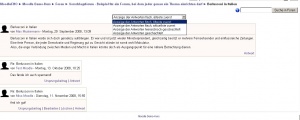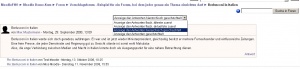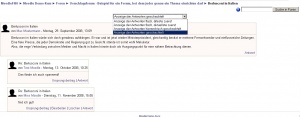Diskussionsthema ansehen
Ein Diskussionsthema besteht aus einem Startbeitrag und den dazu gehörigen Antwortbeiträgen. Diese Antworten können beliebig verschachtelt sein. Es gibt vier verschiedene Arten, wie ein Diskussionsthema angezeigt werden kann. Nutzen Sie das Auswahlmenü Anzeige der Antworten... oberhalb der Anzeige eines Themas, um die Art zu wählen, wie Startbeitrag und zugehörige Antworten angezeigt werden.
Anzeige der Antworten zu einem Thema
Im folgenden werden die vier verfügbaren Anzeigeformate beschrieben.
Anzeige der Antworten flach, älteste zuerst
Oben wird der Startbeitrag angezeigt. Darunter werden die Diskussionsbeiträge vollständig und in chronologischer Reihenfolge, beginnend mit dem ältesten Beitrag angezeigt.
Anzeige der Antworten flach, aktuellste zuerst
Oben wird der Startbeitrag angezeigt. Darunter werden die Diskussionsbeiträge vollständig und in chronologischer Reihenfolge, beginnend mit dem aktuellsten Beitrag angezeigt.
Anzeige der Antworten hierarchisch geschachtelt
Nur der Startbeitrag wird vollständig angezeigt. Darunter werden die Antwortbeiträge angezeigt, jedoch nicht vollständig, sondern nur Betreff, Autor und Datum der einzelnen Antworten. Diese Informationen werden in chronologischer Reihenfolge und geschachtelt angezeigt, d.h. man sieht welche Beiträge sich wie aufeinander beziehen.
Anzeige der Antworten geschachtelt
Oben wird der Startbeitrag angezeigt. Darunter werden die Diskussionsbeiträge vollständig und in geschachtelter Form angezeigt, d.h. man sieht welche Beiträge sich wie aufeinander beziehen.
Tipps
Als Trainer können Sie bei Bedarf ein Diskussionsthema mit Startbeitrag und sämtlichen Antworten in ein beliebiges anderes Forum des Kurses verschieben. Nutzen Sie dazu das Auswahlmenü Diese Diskussion verschieben nach... neben dem Auswahlmenü für das Anzeigeformat.
Siehe auch
- Die Ansicht des Forums mit der Gesamtheit aller Diskussionsthemen hängt vom Forumstyp ab, den der Trainer in der Forumseinstellungen wählt.